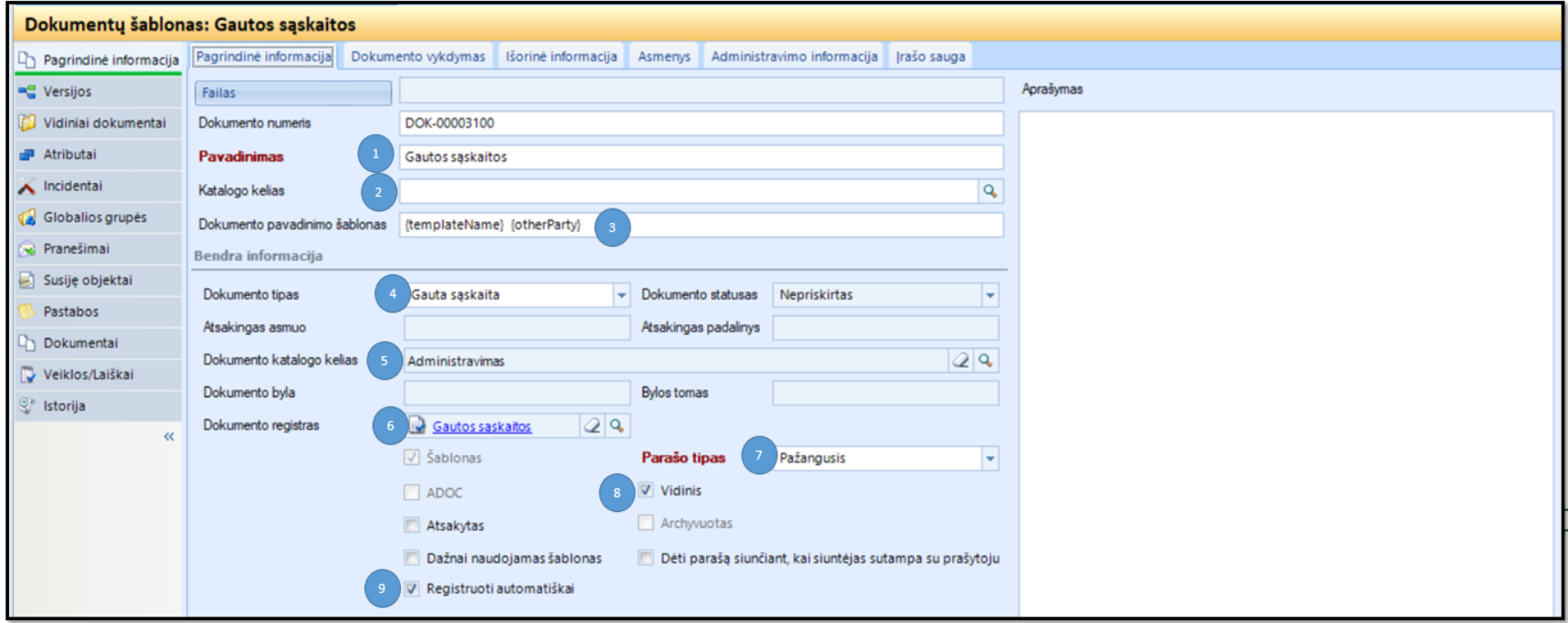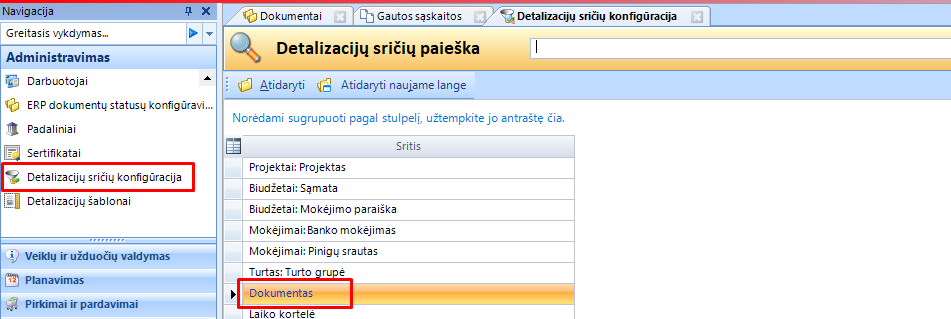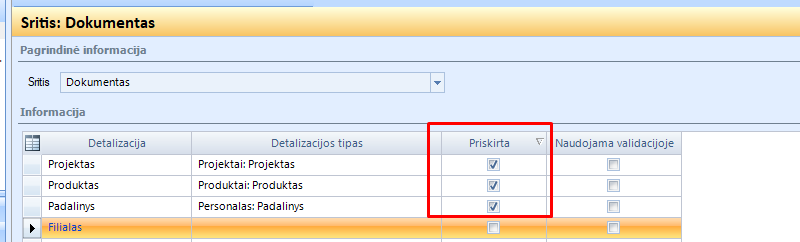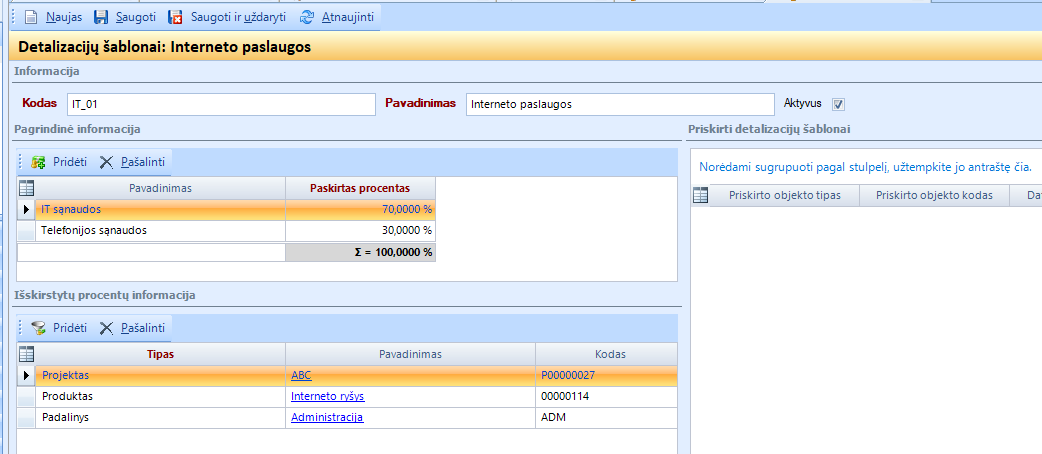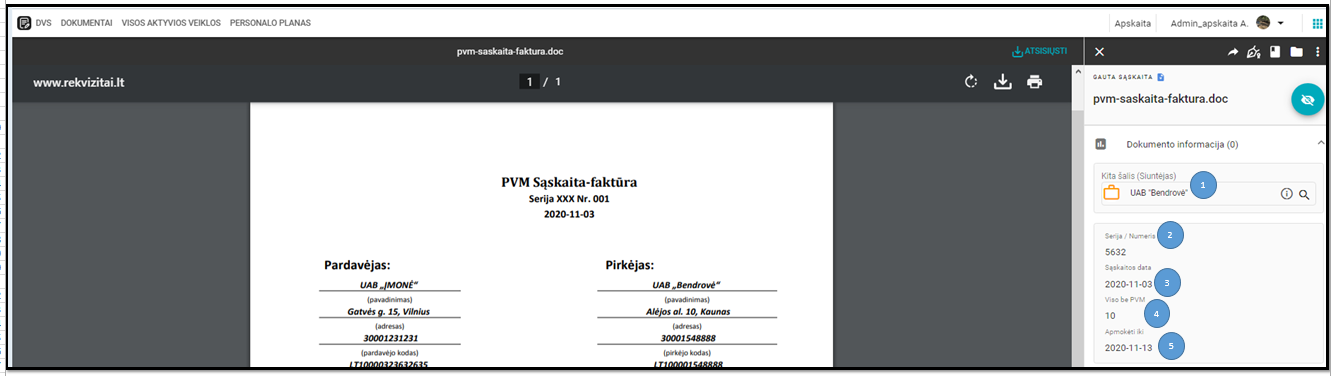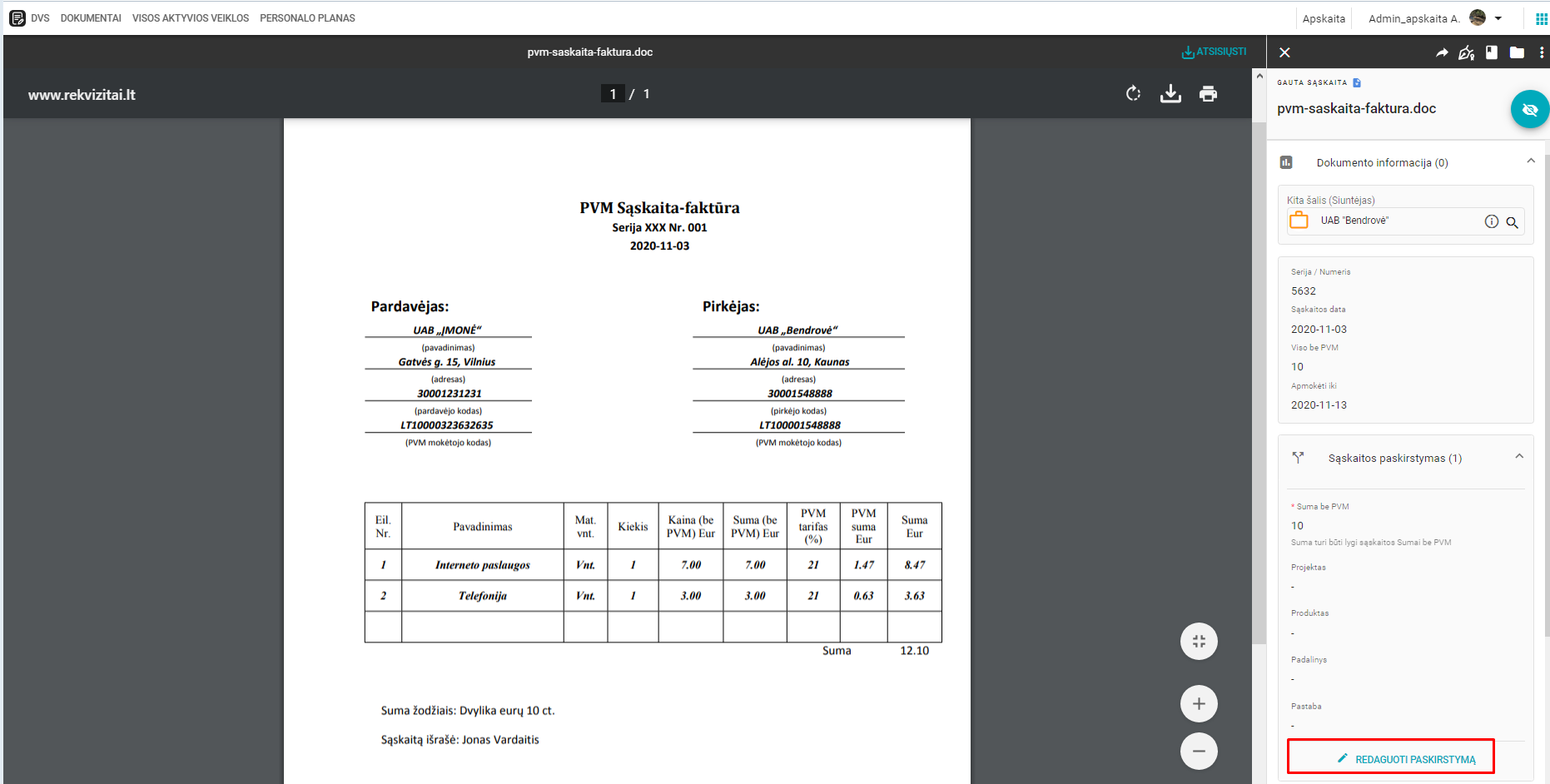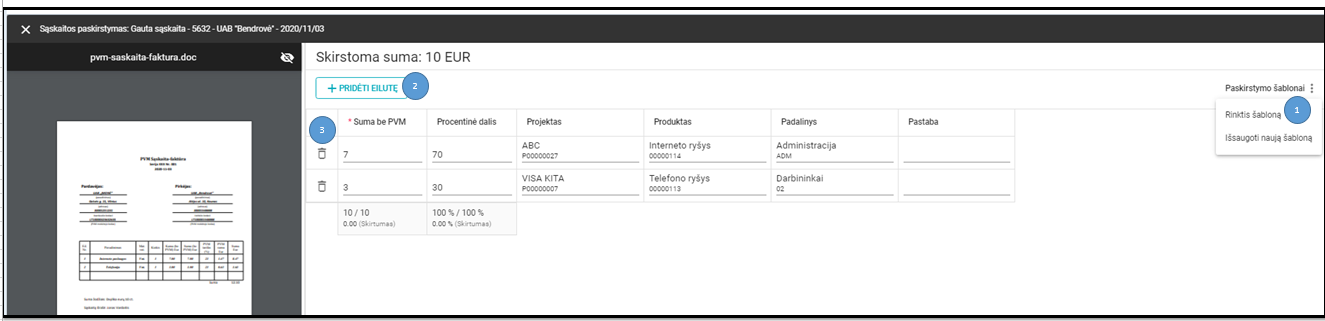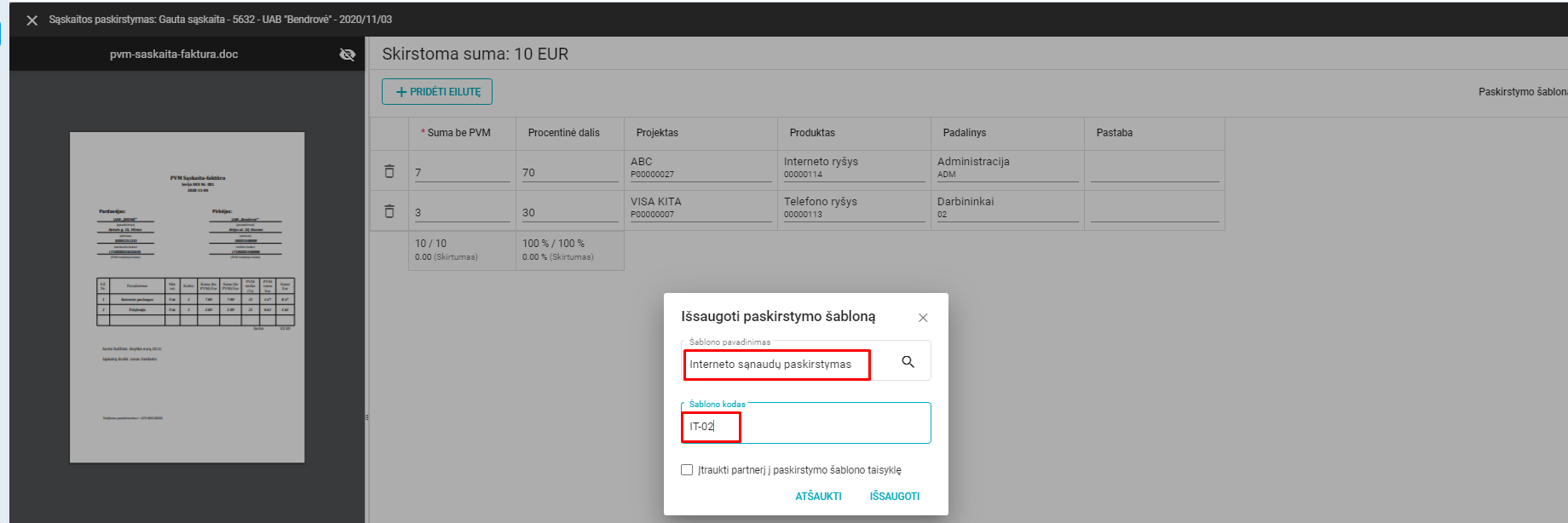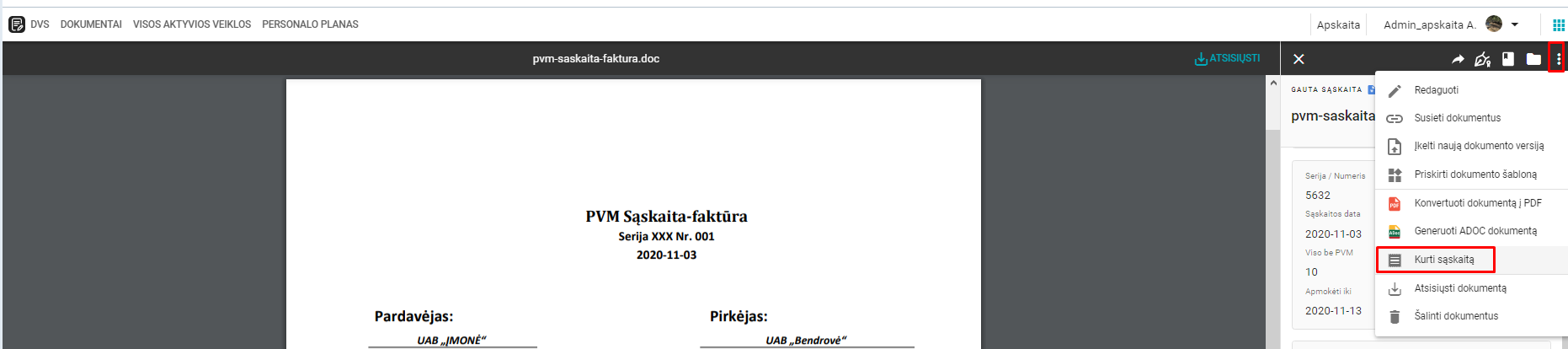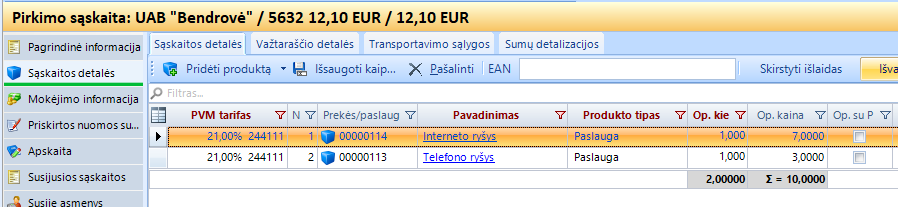Pirkimo sąskaitų detalizavimas ir automatinis pajamavimas buhalterijoje naudojantis Dokumentų valdymo sistema
Dokumentų valdymo sistemoje yra galimybė įkelti pirkimo (ar kitą Jums reikiamą dokumentą, kurio pagrindu bus kuriama pirkimo sąskaita) dokumentą ir užpildžius tam tikrus duomenis bei juos detalizavus - automatiškai sukurti pirkimo sąskaitą ERP. Kelių mygtukų paspaudimo rezultate galite turėti įkeltą ir užregistruotą pirkimo dokumentą DVSe bei sukurtą ir išdetalizuotą pirkimo sąskaitą ERP. Detalų proceso aprašymą bei video rasite žemiau.
1. Konfigūracija. Prieš kuriant pirkimo sąskaitas iš DVS, būtina atlikti tam tikrus konfigūravimo darbus: susikurti dokumento šabloną, pasirinkti naudojamas detalizacijas ir pan.
1.1. Norint kurti pirkimo sąskaitas ERP iš DVS - būtina keliamam dokumentui priskirti dokumento šabloną. Tik esant priskirtam atitinkama šablonui bus galimybė kurti pirkimo sąskaitas iš ERP.
1.1.1. Šablonas kuriamas ERP Dokumentai -> Dokumentai-> Naujas -> Naujas profilio šablonas
1.1.2. Šablone nurodoma (šablone raudonai pažymėta informacija privaloma):
1. Pavadinimas
2. Pagal poreikį nurodomas Katalogo kelias
3. Dokumento pavadinimo šablonas - t.y. taisyklė, pagal kurią įkeltam dokumentui bus sukuriamas pavadinimas (Detaliau apie dokumentų pavadinimų konfigūravimą rasite čia)
4. Nurodomas Dokumento tipas - Gauta sąskaita. Labai svarbu pasirinkti šį tipą, nes ERP nustatymuose nurodyta, kad būtent šio tipo dokumentams bus pateikiamas detalizacijų sąrašas, kurį konfigūruosite sekančiame žingsnyje
5. Pasirenkamas Dokumento katalogo kelias
6. Dokumento registras (būtina)- nurodykite dokumento registrą. SVARBU - Registro asmenys skiltyje būtinai nurodykite Siuntėjas Naudojama registre ir Privaloma. Nuo šios reikšmės į kuriamą sąskaitą keliaus Pardavėjas. Jei jo nebus - sąskaitos nesukursite.
7. Pasirinkite parašo tipą
8. Uždėkite varnelę vidinis.
9. Uždėkite varnelę registruoti automatiškai, jei norite, kad dokumentas būtų užregistruotas automatiškai, kai dokumento procesuose yra Registravimo veikla.
Užpildę informaciją išsaugokite. Užpildytas šablonas gali atrodyti taip
1.2. Nurodykite kokios papildomos detalizacijos turėtų būti kuriant pirkimo sąskaitą. Standartiškai be jau esamų detalizacijų (Sąskaitos serija, data, suma be PVM, Apmokėti iki, Pastaba), dar siūlome prisidėti Produktas (nesant produktui sąskaita bus sukuriama be jokio produkto). Pagal poreikį dar galite prisidėti Padalinys ar Projektas.
1.2.1. Reikiamas detalizacijas galite prisidėti Administravimas -> Detalizacijų sričių konfigūracija -> Dokumentas. Atverkite sritį.
1.2.2. Raskite reikiamas reikšmes ir stulpelyje Priskirta uždėkite varnelę. Jei uždėsite varneles ir Naudojama validacijoje - be šių reikšmių sąskaitos sukurti negalėsite. Atlikę žymėjimus išsaugokite reikšmes.
1.3. Detalizacijų šablonai. Jūs galite susikurti detalizacijų šablonus. Turint detalizacijų šablonus sąskaitų detalizavimas bus dar paprastesnis. Užteks užpildyti pagrindinės informacijos laukus: Siuntėją, sąskaitos seriją, datą, sumą, apmokėti iki. Tada pridėti reikiamą šabloną ir dokumentas bus detalizuotas taip, kaip nurodyta detalizacijų šablone. Pavyzdžiui: detalizacijų šablone galite nurodyti produktą, projektą, padalinį. Įkelkite sąskaitą, priskirkite šabloną ir Jūsų darbas bus baigtas. Beliks tik sukurti sąskaitą. Detalizacijų šabloną galite kurti ERP arba detalizavę dokumentą DVS išsaugoti jį (aprašyta 4.3. punkte)
1.3.1. Detalizacijų šablonai kuriami Administravimas -> Detalizacijų šablonai -> Naujas
1.3.2. Atvėrus šablono kortelę nurodoma:
1. Kodas
2. Pavadinimas
3. Uždedama varnelė Aktyvus.
4. Esant poreikiui sumą galima skaidyti procentaliai ir kiekvienai daliai priskirti atskiras deatlizacijas. Tam tikslui Pagrindinė informacija spauskite pridėti ir paskirstykite sumą procentais.
5. Išskirstytų procentų informacija skiltyje nurodomos šablono detalizacijos.
Užpildytas detalizacijų šablonas gali atrodyti taip:
2. Įkelkite pirkimo dokumentą į DVS. Naudodami Jums patogų būdą, įkelkite Pirkimo dokumentą į DVS. Svarbu - įkeltam dokumentui priskirkite 1 punkte sukurtą šabloną. Priešingu atveju sąskaitos sukurti negalėsite.
3. Jei reikia - išsiųskite jį procesams, užregistruokite. Siųsti procesams ir registruoti dokumentą galėsite ir vėliau, po sąskaitos sukūrimo.
4. Atverkite įkeltą dokumentą ir dokumento peržiūros skydelyje užpildykite reikiamus laukus:
4.1. Užpildykite pagrindinės informacijos laukus
1. Kita šalis - nurodykite kitą šalį. Sąskaitoje tai bus pardavėjas
2. Serija/Numeris - nurodykite sąskaitos Seriją/Numerį (yra galimybė tik nurodyti numerį)
3. Sąskaitos data - nurodykite sąskaitos datą
4. Viso be PVM - nurodykite visą sąskaitos sumą be PVM
5. Apmokėti iki - nurodykite apmokėti iki datą.
4.2. Detalizuokite sąskaitos sumą. Norėdami detalizuoti pirkimo sąskaitoje esančią sumą - toliau spauskite [Redaguoti paskirstymą]. Būsite nukreipti į sąskaitos detalizacijų langą.
Čia galite eilutėje pridėti reikiamas reikšmes rankiniu būdu.
Arba naudoti paskirstymo šabloną. Jį galėsite pasirinkti paspaudę Paskirstymo šablonas -> Rinktis šabloną (1) bei iš sąrašo pasirinkti reikiamą šabloną. Esant poreikiui naują eilutę pridėsite lange paspaudę [Pridėti eilutę](2). Eilutę pašalinsite paspaudę šiukšlinės simbolį (3)
Atlikę detalizavimą spauskite [Saugoti ir uždaryti].
4.3. Jei detalizavimo lange suvedėte detalizacijas rankiniu būdu - galite jas išsaugoti ir kitą kartą naudoti kaip detalizacijų šabloną.
4.3.1. Suvedę detalizacijas spauskite Paskirstymo šablonai -> Išsaugoti naują šabloną
4.3.2. Nurodykite naujo šablono pavadinimą bei kodą ir spauskite Išsaugoti. Šablonas bus sukurtas, jį rasite ERP Administravimas -> Detalizacijų šablonai
5. Kai visa reikiama informacija užpildyta - galima kurti sąskaitą.
5.1. Sąskaitą sukursite išskleidę funkcijų sąrašą dokumento peržiūros skydelyje ir paspaudę Kurti sąskaitą
5.2. ERP matysite sukurtą sąskaitą
5.3. DVS galėsite stebėti sąskaitos statusą - kada ji bus Patvirtinta, Apmokėta, bei matyti kitas sąskaitos detalizacijas.
6. Jei nebus nurodyta Serija arba Suma - mygtuko Kurti sąskaitą nematysite. Sąskaita nebus sukurta jei nebus nurodyta:
* Kita šalis
* Serija
* Suma be PVM
7. Jei sąskaita ERP yra su statusu Nauja - galite redaguoti informaciją DVS. Pakeista informacija bus atnaujinta automatiškai ERP, vos ją išsaugosite.
8. Stornavus sąskaitą ERP - DVS ryšys su sukurta sąskaita prarandamas. Galima kurti kitą sąskaitą, paspaudus mygtuką Kurti sąskaitą.